ViveTool là một công cụ dòng lệnh mã nguồn mở để kích hoạt các tính năng thử nghiệm bị ẩn trên máy tính Windows. Nó cũng có sẵn trong phiên bản GUI, giúp bật hoặc tắt một số tính năng nhất định trên Windows dễ dàng hơn nhiều.
Nó cho phép bạn dùng thử những tính năng mới và chưa được phát hành trên các bản phát hành Windows ổn định hoặc dành cho nhà phát triển, chẳng hạn như tính năng Multi-tab trong File Explorer hoặc khôi phục menu ngữ cảnh cổ điển của Windows 11. Nhưng liệu bạn có nên sử dụng ViVeTool không? Hãy cùng tìm hiểu qua bài viết sau đây nhé!
Mục lục bài viết
ViveTool là gì và nó hoạt động như thế nào?
ViveTool là ứng dụng console và thư viện C# nguồn mở của bên thứ ba để kích hoạt các tính năng chưa được phát hành trên máy tính Windows. Bạn cũng có thể sử dụng nó để khôi phục hoặc vô hiệu hóa một số tính năng.
ViveTool sử dụng Feature ID, một phần của Windows Feature Management, một phương pháp phát triển phần mềm, để xác định các tính năng khả dụng. Sau đó, bạn có thể sử dụng Feature ID để bật hoặc tắt một số tính năng nhất định trên máy tính Windows của mình bằng cách sử dụng tiện ích GUI hoặc dòng lệnh ViVeTool.
Ví dụ, nếu muốn xóa hộp tìm kiếm mới và thay thế bằng biểu tượng tìm kiếm cổ điển, bạn sẽ cần chạy lệnh ViVetool /disable /id:39263329 bằng tiện ích dòng lệnh ViVeTool.
Feature ID id:39263329 trong lệnh trên nói cho ViVeTool và API tiếp theo yêu cầu bật tính năng nào trên máy tính Windows của bạn.
Ngoài ra, bạn có thể sử dụng phiên bản GUI của ViveTool để tìm và bật hoặc tắt các tính năng trên máy tính Windows của mình.
ViVeTool có an toàn để sử dụng không?
ViVeTool không tự thêm các tính năng mới. Nó chỉ đơn giản là chuyển đổi các tính năng hiện có để bật hoặc tắt chúng cho hệ thống Windows của bạn. Tuy nhiên, vì các tính năng này về bản chất là thử nghiệm nên việc kích hoạt chúng đôi khi có thể gây ra một số vấn đề.
Nếu bạn muốn sử dụng ViVeTool trên driver hàng ngày của mình, hãy xem qua các tùy chọn sao lưu và phục hồi dữ liệu Windows và tiến hành các bước bên dưới. Tốt nhất, hãy sử dụng máy ảo để thử nghiệm các tính năng mới và nếu thấy ổn định, hãy áp dụng chúng vào driver hàng ngày của bạn.
Cách tải xuống và cài đặt ViVeTool GUI
ViveTool GUI là phiên bản nhánh của tiện ích dòng lệnh ViveTool. Nó ít phức tạp hơn để sử dụng và loại bỏ rắc rối khi thực thi các lệnh hoặc ghi nhớ chúng ngay từ đầu.
Phiên bản GUI có sẵn dưới dạng trình cài đặt thực thi hoặc trong phiên bản phiên bản portable. Đây là cách cài đặt và sử dụng ViVeTool GUI trên Windows.
Để tải xuống ViVeTool GUI:
1. Truy cập trang GUI ViveTool trên GitHub.
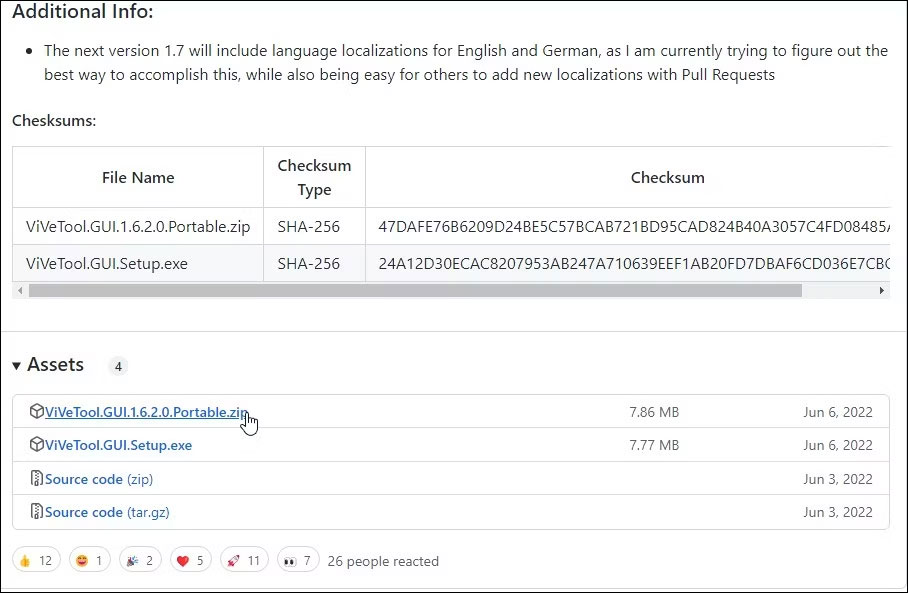
2. Tải xuống phiên bản mới nhất của file Setup.exe hiện có. Bạn cũng có thể tải xuống phiên bản portable nếu muốn.
3. Chạy file thiết lập và giữ cài đặt mặc định. Làm theo hướng dẫn trên màn hình để cài đặt ứng dụng.
4. Giờ đây, ứng dụng đã được cài đặt, bạn có thể sử dụng ứng dụng này để tìm và cài đặt các tính năng chưa được phát hành trên máy tính Windows của mình. Đây là cách để làm điều đó.
5. Khởi chạy ViVeTool bằng desktop shortcut hoặc từ menu Start.
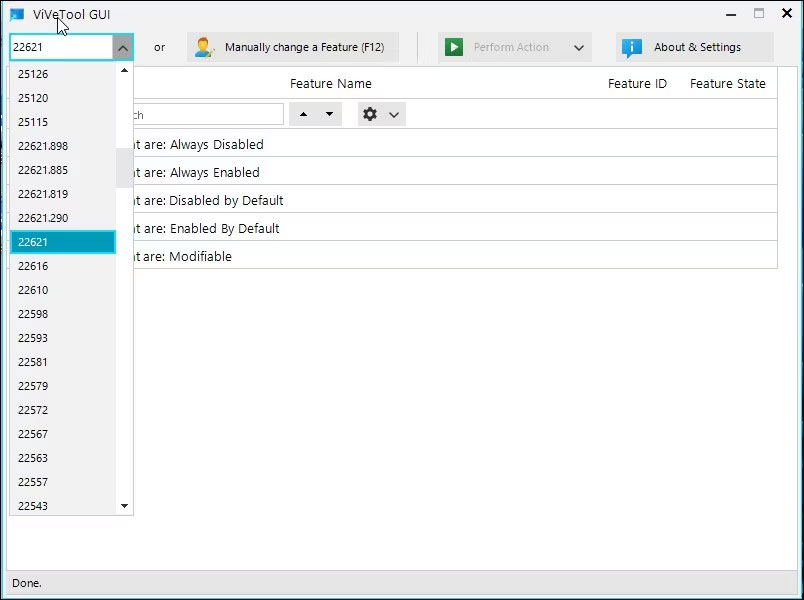
6. Nhấp vào menu drop-down ở góc trên cùng bên trái và chọn bản build Windows của bạn. Bạn có thể kiểm tra phiên bản và bản build Windows 11 bằng bảng điều khiển Settings.
7. ViVeTool GUI bây giờ sẽ bắt đầu tìm kiếm tất cả các tính năng có sẵn cho bản build đã chọn. Quá trình này có thể mất vài phút, vì vậy hãy đợi cho đến khi danh sách hoàn tất.
8. ViVeTool GUI phân loại các tính năng có sẵn thành các danh mục khác nhau. Bạn có thể mở rộng danh mục và chọn tính năng để cài đặt. Ngoài ra, hãy nhập tên tính năng vào thanh tìm kiếm để tìm bất kỳ tính năng nào.
9. Chọn tính năng bạn muốn bật hoặc tắt và nhấp vào menu drop-down Perform Action.
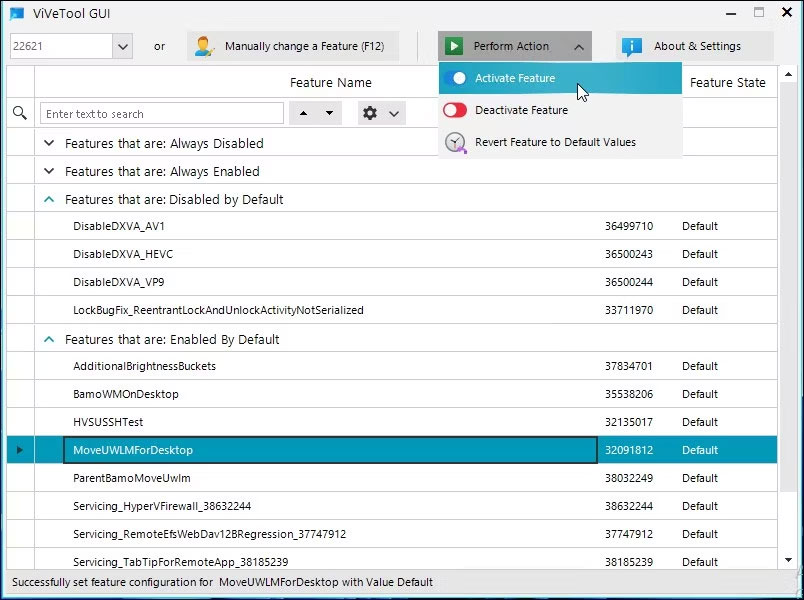
10. Chọn Activate để bật tính năng và Deactivate để tắt tính năng. Đợi thông báo thành công và bấm Close.
11. Bạn có thể cần khởi động lại PC để áp dụng các thay đổi.
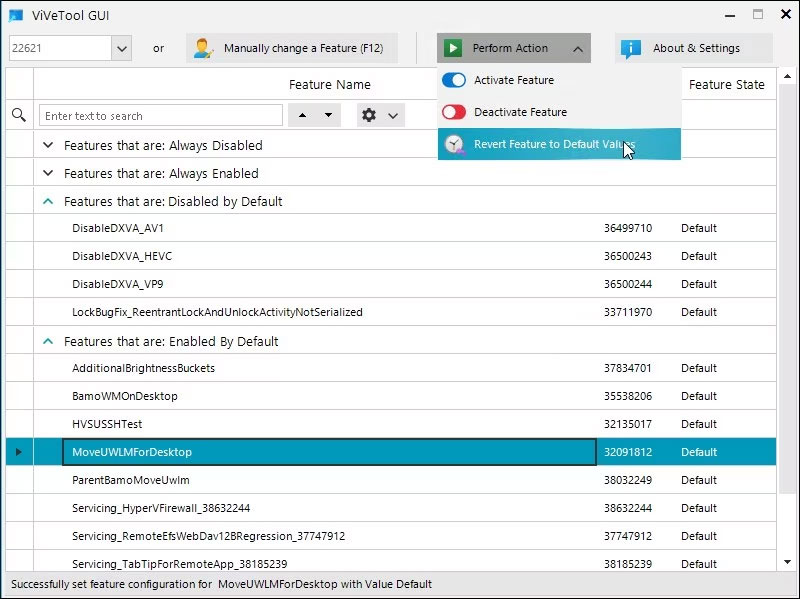
12. Để hoàn nguyên tính năng về trạng thái mặc định, hãy chọn tính năng đã sửa đổi, nhấp vào Perform Action và chọn Revert Feature to Default Values.
Kích hoạt Feature ID
Sau khi cài đặt thành công, hãy chọn ID bạn muốn kích hoạt (tham khảo diễn đàn Windows Insider, như PhantomOfEarth hoặc TheBobPony hoặc kiểm tra diễn đàn trực tuyến để tìm Feature ID cụ thể).
Để kích hoạt Feature ID, hãy thực thi “/enable” trong Command Prompt (vẫn trong thư mục ViVeTool):
vivetool /enable /id:<feature-id>Ví dụ đang kích hoạt 53250194, lệnh này sẽ kích hoạt tính năng cắt mới cho Windows Snipping Tool.
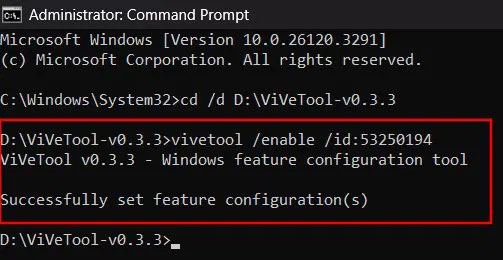
Sau khi bạn thấy kết quả cấu hình tính năng thành công, như trong hình trên, hãy đóng cửa sổ Command Prompt và khởi động lại máy tính để áp dụng các thay đổi. Các tinh chỉnh hoặc tính năng UI được đánh giá cao sẽ có hiệu lực.
Vô hiệu hóa Feature ID
Nếu bạn nhận thấy lỗi hoặc các thành phần UI bị hỏng hoặc muốn tắt hoàn toàn tính năng, hãy làm theo các bước trên để điều hướng đến thư mục ViVeTool và sử dụng lệnh sau.
vivetool /disable /id:<feature-id>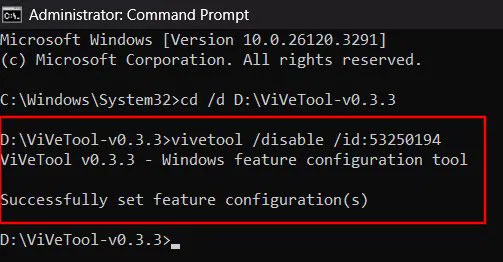
Lệnh /disable sẽ vô hiệu hóa tính năng và việc khởi động lại sẽ áp dụng các thay đổi. Để kiểm tra xem Feature ID được bật hay tắt, hãy sử dụng lệnh /query:
vivetool /query /id:<feature-id>Hãy đảm bảo thay thế <feature-id> bằng ID thực tế. Sử dụng lệnh trên sẽ hiển thị các trạng thái sau theo sau là một số:
- Default (0): Tính năng ở trạng thái mặc định.
- Enabled (2): Ghi đè trạng thái mặc định và buộc tính năng phải bật.
- Disable (1): Tính năng bị tắt.
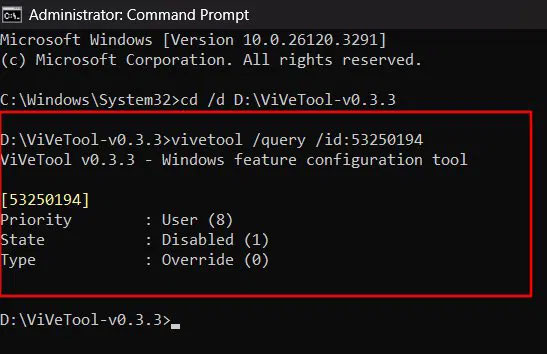
ViVeTool cung cấp quyền truy cập dễ dàng vào các tính năng beta mới. Tuy nhiên, do bản chất thử nghiệm của các flag này, bạn có thể gặp một số lỗi hoặc sự cố chưa từng có. Do đó, điều quan trọng là phải tiến hành thận trọng và bảo vệ hệ thống của bạn bằng bản sao lưu.
Cách sử dụng phiên bản dòng lệnh ViveTool
Phiên bản gốc của ViVeTool là một tiện ích dòng lệnh. Mặc dù nó cung cấp chức năng tương tự như phiên bản GUI, nhưng đây là một cách hiệu quả để bật và tắt các tính năng của Windows một cách nhanh chóng.
Tuy nhiên, để bật bất kỳ tính năng nào, bạn phải nhập Feature ID. Bạn có thể lấy Feature ID từ Internet, chẳng hạn như tài liệu dành cho nhà phát triển của Microsoft hoặc phiên bản GUI của ViveTool.
Sau khi có Feature ID, bạn có thể sử dụng phiên bản dòng lệnh ViVeTool để bật hoặc tắt các tính năng trên máy tính Windows của mình. Đây là cách để làm điều đó.
1. Truy cập trang ViveTool trên GitHub.
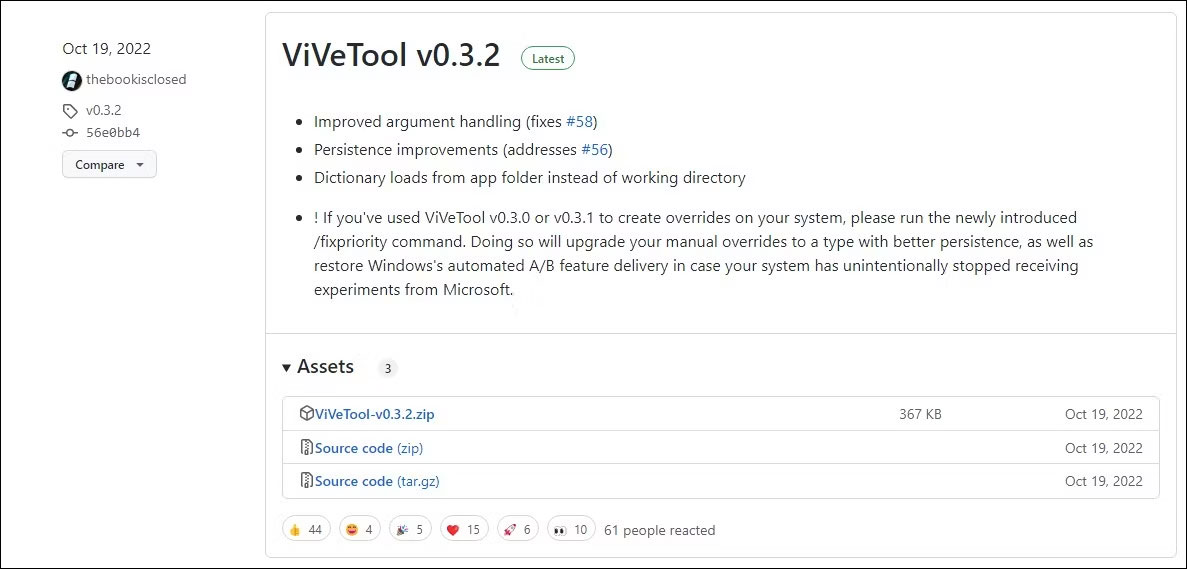
2. Nhấp vào file ViVeToo.xxx.zip để tải phiên bản mới nhất về ổ cục bộ của bạn.
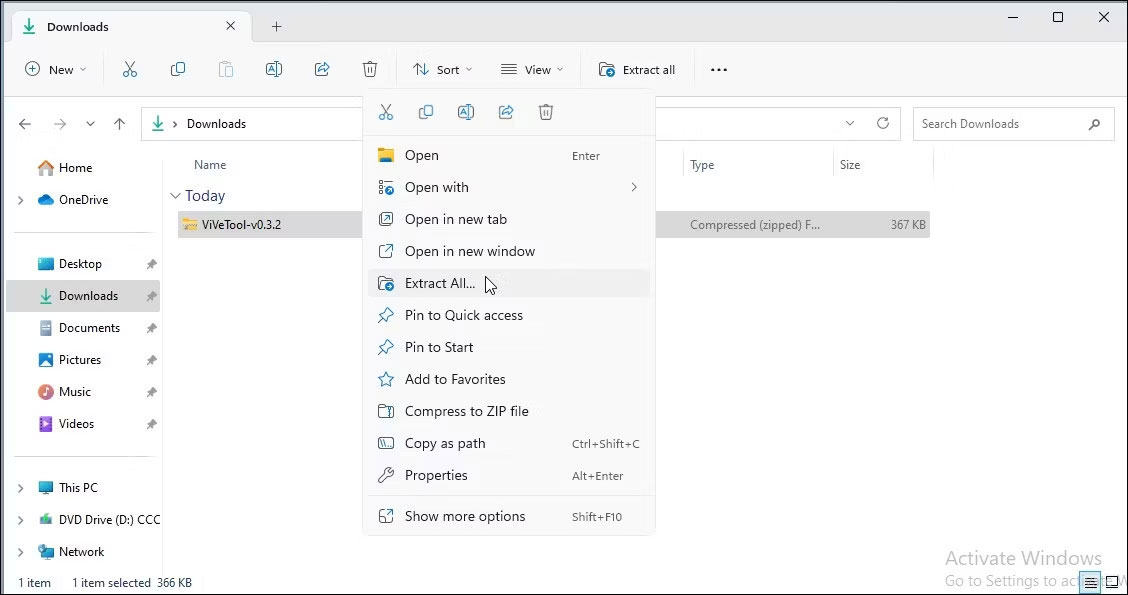
3. Nhấp chuột phải vào file Zip và chọn Extract all. Chọn một điểm đích và nhấp vào Extract. Lưu ý thư mục giải nén.
4. Tiếp theo, nhấn phím Win và gõ cmd.
5. Nhấp chuột phải vào Command Prompt và chọn Run as administrator.
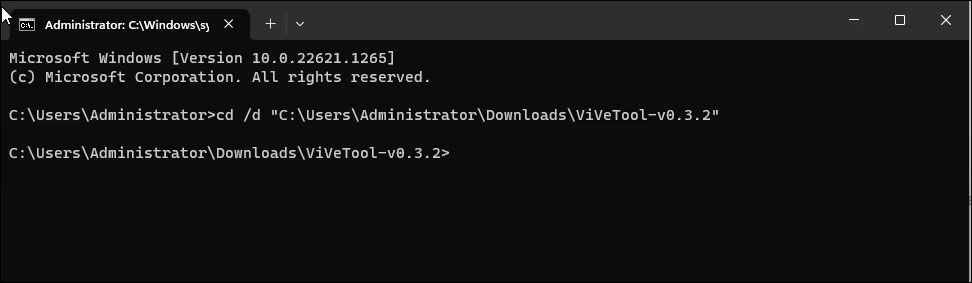
6. Trong Command Prompt, thay đổi thư mục thành thư mục giải nén ViVeTool. Vì vậy, hãy gõ lệnh sau và nhấn Enter để thay đổi thư mục:
cd /d [ViveToolFolderPath] 7. Ví dụ, nếu bạn lưu thư mục ViVeTool trong C:\Users\username\Downloads\ViVeTool-v0.3.2, thì lệnh đầy đủ sẽ như sau:
cd /d C:\Users\username\Downloads\ViVeTool-v0.3.28. Tiếp theo, để bật một tính năng, hãy sử dụng lệnh sau và nhấn Enter:
ViveTool.exe /enable /id:featureID9. Trong lệnh trên, thay thế featureID bằng Feature ID bạn muốn bật.
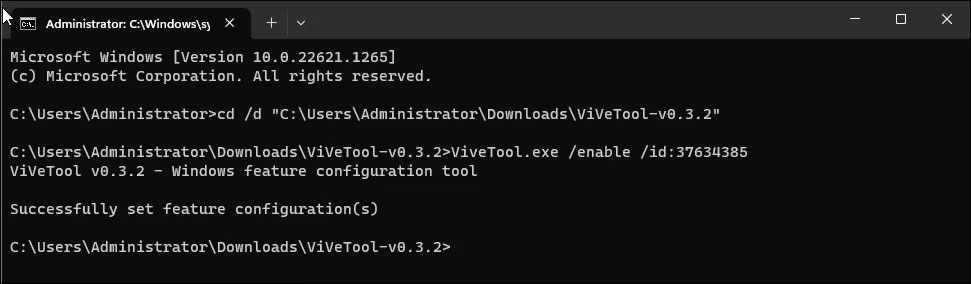
10. Ví dụ, để bật tính năng tab trong File Explorer, Feature ID là id:37634385, lệnh đầy đủ sẽ trông như thế này:
ViveTool.exe /enable /id:37634385 11. Nếu bạn muốn tắt một tính năng, thì lệnh sẽ như thế này:
ViveTool.exe /disable /id:featureID 12. Khi lệnh được thực thi, hãy nhập exit và nhấn Enter để đóng Command Prompt.
13. Khởi động lại PC để áp dụng các thay đổi. Sau khi PC khởi động lại, các thay đổi sẽ hiển thị.
Các lệnh được hỗ trợ của ViveTool
Ngoài lệnh /enable và /disable, ViVeTools còn hỗ trợ nhiều lệnh khác để reset cấu hình tùy chỉnh cho một số hoặc tất cả các tính năng, cập nhật ViVeTool, xuất và nhập cấu hình tính năng tùy chỉnh.
Lệnh ViVeTool | Hành động |
/enable | Kích hoạt một tính năng |
/disable | Vô hiệu hóa một tính năng |
/query | Tìm danh sách tất cả các cấu hình tính năng hiện có |
/reset | Reset cấu hình tùy chỉnh cho một tính năng cụ thể |
/resetall | Reset cấu hình tùy chỉnh cho tất cả các tính năng |
/addsubs | Thêm đăng ký sử dụng tính năng |
/delsub | Xóa đăng ký sử dụng tính năng |
/export | Xuất cấu hình tính năng tùy chỉnh |
/import | Nhập cấu hình tính năng tùy chỉnh |
/fixlkg | Sửa lỗi hệ thống khôi phục 'Last known good' hiện tại |
/appupdate | Tìm kiếm các bản cập nhật ViVeTool mới |
/notifyusage | Hiển thị thông báo tính năng |
ViVeTool giúp dễ dàng tìm kiếm và kiểm tra các tính năng thử nghiệm mới trước khi chúng được phát hành ra công chúng. Cho dù bạn sử dụng GUI hay phiên bản dòng lệnh, nó đều cho phép bạn dễ dàng bật và tắt một số tính năng thú vị.
Tuy nhiên, nhiều tính năng ẩn trong số này có thể bị lỗi và gây ra sự cố hệ thống. Vì vậy, hãy chuẩn bị sẵn bản sao lưu hệ thống trước khi sửa đổi ViVeTool.
 Công nghệ
Công nghệ  AI
AI  Windows
Windows  iPhone
iPhone  Android
Android  Học IT
Học IT  Download
Download  Tiện ích
Tiện ích  Khoa học
Khoa học  Game
Game  Làng CN
Làng CN  Ứng dụng
Ứng dụng 


















 Linux
Linux  Đồng hồ thông minh
Đồng hồ thông minh  macOS
macOS  Chụp ảnh - Quay phim
Chụp ảnh - Quay phim  Thủ thuật SEO
Thủ thuật SEO  Phần cứng
Phần cứng  Kiến thức cơ bản
Kiến thức cơ bản  Lập trình
Lập trình  Dịch vụ công trực tuyến
Dịch vụ công trực tuyến  Dịch vụ nhà mạng
Dịch vụ nhà mạng  Quiz công nghệ
Quiz công nghệ  Microsoft Word 2016
Microsoft Word 2016  Microsoft Word 2013
Microsoft Word 2013  Microsoft Word 2007
Microsoft Word 2007  Microsoft Excel 2019
Microsoft Excel 2019  Microsoft Excel 2016
Microsoft Excel 2016  Microsoft PowerPoint 2019
Microsoft PowerPoint 2019  Google Sheets
Google Sheets  Học Photoshop
Học Photoshop  Lập trình Scratch
Lập trình Scratch  Bootstrap
Bootstrap  Năng suất
Năng suất  Game - Trò chơi
Game - Trò chơi  Hệ thống
Hệ thống  Thiết kế & Đồ họa
Thiết kế & Đồ họa  Internet
Internet  Bảo mật, Antivirus
Bảo mật, Antivirus  Doanh nghiệp
Doanh nghiệp  Ảnh & Video
Ảnh & Video  Giải trí & Âm nhạc
Giải trí & Âm nhạc  Mạng xã hội
Mạng xã hội  Lập trình
Lập trình  Giáo dục - Học tập
Giáo dục - Học tập  Lối sống
Lối sống  Tài chính & Mua sắm
Tài chính & Mua sắm  AI Trí tuệ nhân tạo
AI Trí tuệ nhân tạo  ChatGPT
ChatGPT  Gemini
Gemini  Điện máy
Điện máy  Tivi
Tivi  Tủ lạnh
Tủ lạnh  Điều hòa
Điều hòa  Máy giặt
Máy giặt  Cuộc sống
Cuộc sống  TOP
TOP  Kỹ năng
Kỹ năng  Món ngon mỗi ngày
Món ngon mỗi ngày  Nuôi dạy con
Nuôi dạy con  Mẹo vặt
Mẹo vặt  Phim ảnh, Truyện
Phim ảnh, Truyện  Làm đẹp
Làm đẹp  DIY - Handmade
DIY - Handmade  Du lịch
Du lịch  Quà tặng
Quà tặng  Giải trí
Giải trí  Là gì?
Là gì?  Nhà đẹp
Nhà đẹp  Giáng sinh - Noel
Giáng sinh - Noel  Hướng dẫn
Hướng dẫn  Ô tô, Xe máy
Ô tô, Xe máy  Tấn công mạng
Tấn công mạng  Chuyện công nghệ
Chuyện công nghệ  Công nghệ mới
Công nghệ mới  Trí tuệ Thiên tài
Trí tuệ Thiên tài